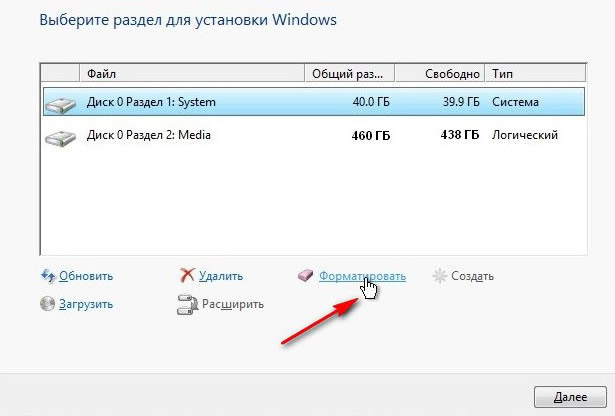С помощью установочного диска можно выполнить чистую установку Windows 8.1 или Windows 8.
Если система Windows 8.1 или Windows 8 была куплен на диске DVD или после загрузки Windows был создан DVD-диск или загрузочный флэш-диск USB, с помощью ISO-файла, для выполнения чистой установки, выполните следующие действия.
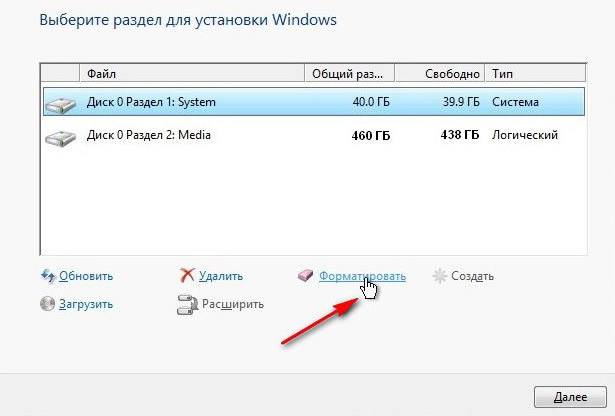
Предупреждение: форматирование раздела во время установки уничтожит все данные на этом разделе. Помните о выполнении резервного копирования данных перед началом этой процедуры.
- Включите компьютер и запустите Windows в обычном режиме, вставьте DVD-диск или USB flash drive, а затем выключите компьютер.
- Перезагрузите компьютер, а затем нажмите любую клавишу, чтобы выполнить загрузку с компакт-диска или флэш-накопитель USB.
- Если после перезагрузки компьютера запустится текущая версия Windows, возможно, вам придется открыть меню загрузки, или изменить порядок загрузки в BIOS или интерфейса UEFI компьютера, чтобы можно было выполнить загрузку с компакт-диска. Чтобы открыть меню загрузки, или изменить порядок загрузки, как правило, необходимо нажать соответствующую комбинацию клавиш (например, F2, F11, F12, Delete или Esc) сразу после включения компьютера.
- Если все еще загружается текущая версия Windows, попробуйте еще раз: дождитесь момента, когда система Windows отобразит запрос на авторизацию, закройте систему и перезагрузите компьютер.
- На странице Установка Windows укажите язык и другие параметры, а затем нажмите кнопку Далее.
- Нажмите кнопку Установить Windows.
- На странице Ввод ключа продукта и активации Windows, введите ключ продукта.
- Ключ продукта должен быть указан на коробке диска DVD Windows 8.1. Выглядит он следующим образом: КЛЮЧ ПРОДУКТА: XXXXX-XXXXX-XXXXX-XXXXX-XXXXX
- На странице Прочтите условия лицензионного соглашения нажмите или выберите Я принимаю условия лицензионного соглашения, если вы согласны на эти условия, а затем нажмите кнопку Далее.
- На странице Какой тип установки вы хотите выполнить, нажмите пункт Выборочная.
- На странице Где вы хотите установить Windows выполните одно из следующих действий:
- В системе Windows 8.1 нажмите или выберите раздел, в случае необходимости, нажмите клавишу или выберите соответствующую опцию форматирования, а затем следуйте инструкциям на экране.
- В Windows 8 нажмите клавишу или выберите Options (Параметры накопителя) (дополнительно) нажмите или выберите раздел который вы хотите изменить, в случае необходимости, нажмите клавишу или выберите соответствующую опцию форматирования, а затем следуйте инструкциям на экране.
- После завершения форматирования нажмите кнопку Далее.
- Следуйте инструкциям, чтобы завершить установку Windows.